Jak stworzyć historię na Facebooku

Historie na Facebooku mogą być bardzo zabawne do tworzenia. Oto jak możesz stworzyć historię na swoim urządzeniu z systemem Android i komputerze.
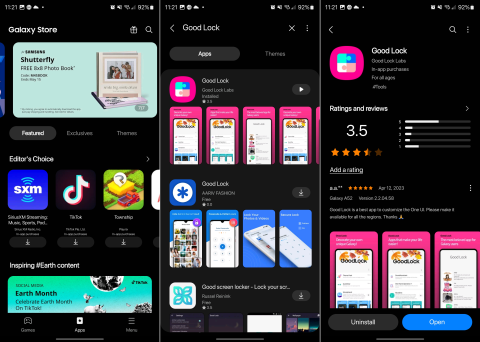
Domyślna aplikacja aparatu w ofercie Samsung Galaxy S23 zapewnia wiele sposobów dostosowania ich aparatów do własnych upodobań. To prawda od dłuższego czasu, ale wkrótce po premierze Galaxy S22 Samsung wprowadził sposób na uzyskanie jeszcze większej kontroli nad aplikacją Aparat. Dzisiaj przyjrzymy się, jak korzystać z Asystenta aparatu w Galaxy S23, aby w pełni wykorzystać możliwości aparatu nowego telefonu.
Co to jest Asystent aparatu
Camera Assistant to moduł Good Lock, który pozwala dostosować ustawienia aparatu i dodawać nowe funkcje do telefonu Samsung Galaxy. Po raz pierwszy został wydany w październiku 2022 roku dla serii Galaxy S22, ale teraz jest kompatybilny z wieloma innymi urządzeniami Galaxy.
Aplikacja zawiera wiele funkcji, w tym możliwość przełączania Auto HDR, automatycznego przełączania obiektywów i dostosowywania innych ustawień aparatu niskiego poziomu. Umożliwia także tworzenie niestandardowych profili kamer z preferowanymi ustawieniami.
Jak korzystać z Asystenta aparatu w Galaxy S23
Pomimo faktu, że Samsung ma tendencję do wdrażania wielu funkcji w swoich telefonach, istnieje kilka dodatkowych funkcji, które nie są dostępne od razu po wyjęciu z pudełka. Tak jest w przypadku tych, którzy chcą korzystać z Asystenta aparatu w Galaxy S23. Oto, jak możesz zacząć i co możesz zrobić z Asystentem aparatu.



Po zainstalowaniu Asystenta aparatu w Galaxy S23 uzyskasz dostęp do kilku funkcji, które wcześniej nie były dostępne. Oto pełna lista różnych ustawień i opcji, które możesz dostosować w aplikacji Aparat:
Auto HDR: uchwyć więcej szczegółów w jasnych i ciemnych obszarach zdjęć i filmów.
Zmiękczanie obrazu: Wyłączone, Średnie, Wysokie. Wygładź ostre krawędzie i tekstury na zdjęciach w trybie zdjęć.
Automatyczne przełączanie obiektywu: pozwól aparatowi wybrać najlepszy obiektyw na podstawie powiększenia, oświetlenia i odległości od obiektu.
Szybka migawka: rób zdjęcia, gdy tylko palec dotknie przycisku migawki, zamiast go zdejmować. Nadal możesz przesunąć palcem lub nacisnąć i przytrzymać przycisk migawki, aby przechwytywać GIF-y, zdjęcia seryjne i wideo, ale zdjęcie zostanie również zrobione.
Szybkość przechwytywania
Zwykłe rozdzielczości: stawiaj na jakość, aby uzyskać najlepsze zdjęcia. Nadaj priorytet prędkości, aby robić zdjęcia tak szybko, jak to możliwe. Zrównoważ prędkość i jakość, aby szybciej przechwytywać bez poświęcania zbyt dużej jakości.
Wysoka rozdzielczość: wybierz opcję Szybsze przechwytywanie, aby robić zdjęcia tak szybko, jak to możliwe. Wybierz opcję Szybsze przetwarzanie końcowe, aby uniknąć czekania po otwarciu Galerii w celu przejrzenia zdjęcia.
Nagrywanie wideo w trybie zdjęć: Dotknij i przytrzymaj przycisk migawki, aby nagrywać filmy w trybie zdjęć.
Opcje wielu zdjęć z timerem:
Zdjęcia: 1 zdjęcie, 3 zdjęcia, 5 zdjęć, 7 zdjęć
Odstęp między zdjęciami: 1 sekunda, 1,5 sekundy, 2 sekundy, 2,5 sekundy, 3 sekundy
Limit czasu kamery: 1 minuta, 2 minuty, 5 minut, 10 minut
Przyciemniony ekran podczas nagrywania: Wył., Po 1 minucie braku sygnału, Po 2 minutach braku sygnału, Po 5 minutach braku sygnału, Po 10 minutach braku sygnału
Czysty podgląd na wyświetlaczach HDMI: Pokaż podgląd aparatu bez ustawień lub przycisków na wyświetlaczach podłączonych przez HDMI.
Nie ma „pewnych” ustawień, które można by polecić, ponieważ każdy przypadek użycia jest nieco inny. Jeśli chodzi o rzeczywiste korzystanie z Camera Assistant, zalecamy pobranie i zainstalowanie aplikacji, a następnie majstrowanie w ustawieniach. Fajną rzeczą jest to, że będziesz mógł wrócić i wprowadzić wszelkie poprawki w oparciu o to, co działa dla Twoich potrzeb.
Historie na Facebooku mogą być bardzo zabawne do tworzenia. Oto jak możesz stworzyć historię na swoim urządzeniu z systemem Android i komputerze.
Dowiedz się, jak wyłączyć irytujące automatyczne odtwarzanie wideo w Google Chrome i Mozilla Firefox za pomocą tego samouczka.
Rozwiąż problem, w którym Samsung Galaxy Tab S8 utknął na czarnym ekranie i nie włącza się.
Przeczytaj teraz, aby dowiedzieć się, jak usunąć muzykę i filmy z tabletów Amazon Fire i Fire HD, aby zwolnić miejsce, uporządkować lub poprawić wydajność.
Poradnik pokazujący dwa rozwiązania, jak na stałe uniemożliwić aplikacjom uruchamianie się przy starcie na urządzeniu z Androidem.
Ten poradnik pokazuje, jak przesyłać wiadomości tekstowe z urządzenia Android za pomocą aplikacji Google Messaging.
Masz Amazon Fire i chcesz zainstalować Google Chrome? Dowiedz się, jak zainstalować Google Chrome za pomocą pliku APK na urządzeniach Kindle.
Jak włączyć lub wyłączyć funkcje sprawdzania pisowni w systemie Android.
Kiedy Samsung zaprezentował nową linię tabletów flagowych, było na co czekać. Galaxy Tab S9 i S9+ przynoszą oczekiwane ulepszenia, a Samsung wprowadził także Galaxy Tab S9 Ultra.
Czy kochasz czytać eBooki na tabletach Amazon Kindle Fire? Dowiedz się, jak dodać notatki i podkreślać tekst w książce na Kindle Fire.






